Dňa 29. októbra 2009, po šiestich mesiacoch, vyšla nová verzia najpoužívanejšej linuxovej distribúcie Ubuntu. V tomto článku si povieme, čo nové Ubuntu prináša, prejdeme samotným procesom inštalácie a skúsime Ubuntu používať na klasickom desktopovom počítači.
Čo je Ubuntu?
Ubuntu je distribúcia operačného systému Linux, ktorá vznikla v roku 2004. Sponzoruje ju firma Canonical, ktorú vlastní Mark Shuttleworth. Názov Ubuntu v preklade približne znamená „ľudskosť iným. Nová verzia Ubuntu vychádza každých 6 mesiacov a je podporovaná ďalších 18 mesiacov. Každé dva roky je však vydaná takzvaná LTS (Long Term Support) verzia, ktorá je podporovaná po dobu 3 rokov. Nasledujúcou LTS verziou bude 10.04, ktorá vyjde v apríli roku 2010. Snahou vývojárov Ubuntu je priniesť Linux aj na počítače bežných ľudí, preto sa snažia Ubuntu spraviť jednoduchým a použiteľným. Či sa im to podarilo, budete mať možnosť zistiť v tomto článku.
Čo je nové?
Upstart – Upstart je démon, ktorý sa stará o spúštanie úloh a služieb pri štarte systému. Služby spúšťa asynchrónne a paralelne, čím by sa mal skrátiť čas bootu.
Ubuntu Software Center – Nový správca softwaru, ktorý by mal umožniť ľahšiu inštaláciu či odinštaláciu programov.
Ubuntu One – Ubuntu One je internetová služba, ktorá umožňuje ľahké zálohovanie a zdieľanie dát medzi viacerými počítačmi. Ext4 – ext4 je súborový systém, ktorý sa dal použiť už v predošlej verzii Ubuntu, avšak v aktuálnej verzii je nastavený ako predvolený. Oproti svojmu predchodcovi zvyšuje výkon, umožňuje vytvárať oblasti až do veľkosti 1 exabajt, prináša online defragmentáciu a mnoho ďalšieho.
GRUB2 – GRUB2 je nová verzia zavádzača operačného systému. Prináša mnoho dôležitých noviniek, napríklad možnosť bootovania z LVM alebo softwarového RAID-u.
Nové Intel video ovládače – U predošlej verzie Ubuntu boli známe problémy s integrovanými grafickými kartami od firmy Intel. Aktuálna verzia však obsahuje nové ovládače, ktoré by už nemali spôsobovať väčšie problémy.
Nová grafická téma – Pre Ubuntu typická oranžová farba bola nahradená farbou hnedou.
Empathy – IM klient Pidgin bol nahradený klientom Empathy.
Novinky, ktoré som uviedol, sú popísané veľmi stručne a Ubuntu 9.10 ich prináša podstatne viac, hlavne v oblasti bezpečnosti. Oficiálne poznámky k vydaniu je možné pozrieť webe http://www.ubuntu.com/getubuntu/releasenotes/910overview.
Ubuntu 9.10 som inštaloval na nasledujúcej hardwarovej konfigurácii:
Intel Pentium D, 3.0 GHz
2 GiB DDR2 pamäte
ATI Radeon HD3650
Základná doska MSI 945PL Neo s integrovanou zvukovou i sieťovou kartou
diskový oddiel s kapacitou 8 GiB
Inštalujeme.
Po nabootovaní inštalačného CD sa zobrazí ponuka na výber jazyka. Vybral som si krásnu a ľubozvučnú slovenčinu:
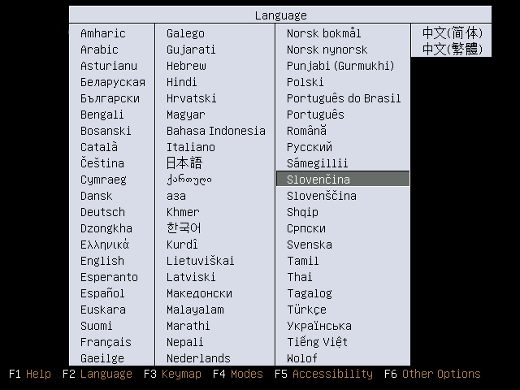
V ďalšej ponuke sa nachádzajú možnosti pre spustenie systému bez inštalácie (LiveCD), spustenie pamäťových či diskových testov a samotná inštalácia:
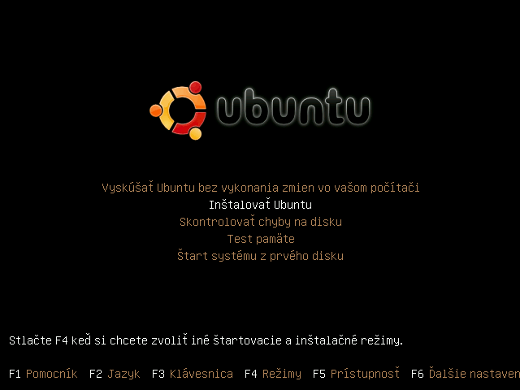
Na nasledujúcej obrazovke je možnosť voľby jazyka pre inštaláciu a samotný systém. Taktiež volím slovenčinu. Po potvrdení vyberiem časové pásmo:
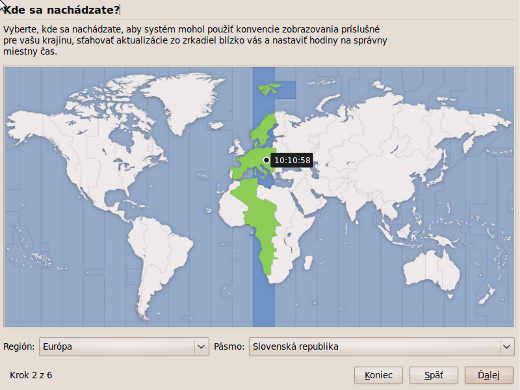
Následne nastavím rozloženie klávesnice, po ktorom už nasleduje delenie disku. Máte na výber viac možností. Môžete použiť celý disk aj s formátovaním, využiť len voľné miesto na disku, alebo zvoliť manuálne rozdelenie disku. Ak zvolíte manuálne rozdelenie, je potrebné vytvoriť aspoň jeden diskový oddiel, ktorému nastavíte prípojný bod „/, čo označuje hlavný (koreňový) adresár. Môžeme ho prirovnať k oddielu „C v systéme Windows.
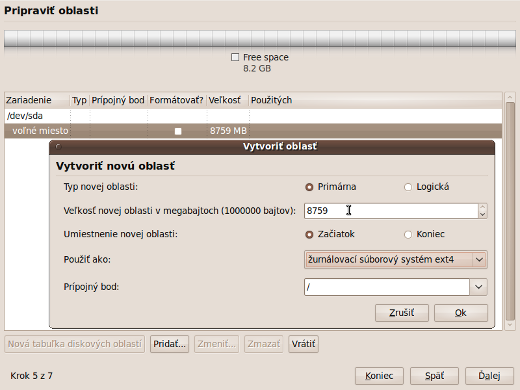
Nezabudnite vytvoriť aj takzvaný swap oddiel, ktorý slúži ako úložný priestor v prípade nedostatku voľnej operačnej pamäte. Taktiež sa naň ukladajú dáta z operačnej pamäte napríklad pri hibernovaní počítača.
Po rozdelení disku sa Vás bude inštalačný program pýtať na nastavenia používateľského účtu:
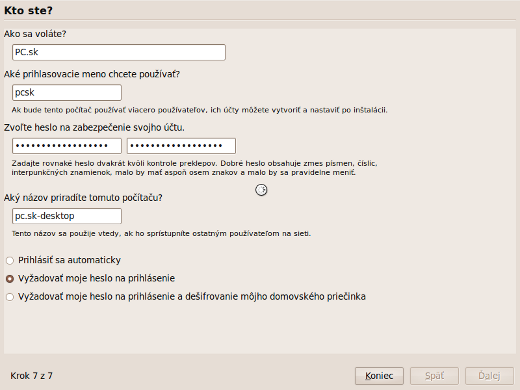
Ďalej stačí už len kliknúť na Inštalovať a spustí sa inštalačný proces:
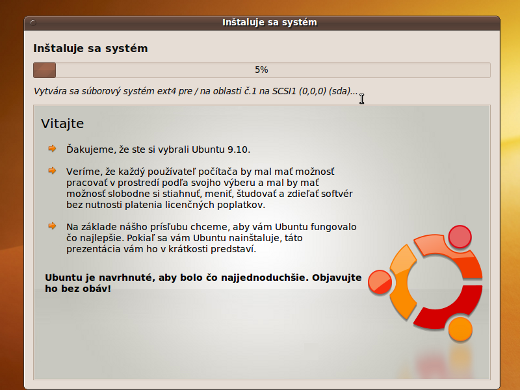
Po úspešnej inštalácii bude potrebné reštartovať počítač a počkať na spustenie systému. Ak ste nezvolili automatické prihlásenie, prihláste sa a môžete začať pracovať v novom Ubuntu:
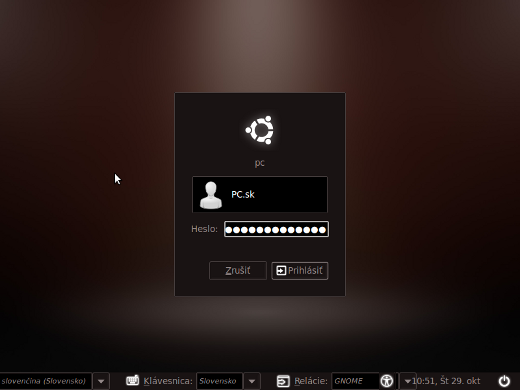
Ihneď po prihlásení sa objavilo okno informujúce o nekompletnej jazykovej podpore. Stačilo však pár kliknutí a z internetu sa automaticky stiahla a nainštalovala kompletná slovenčina:
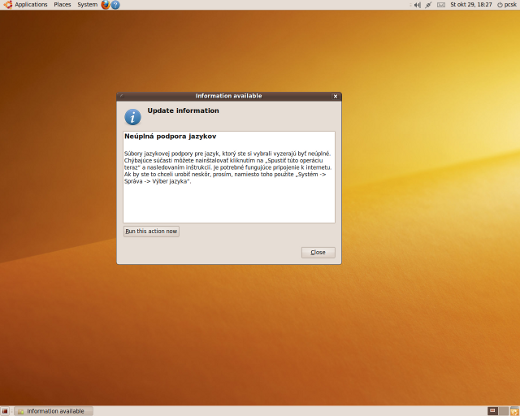
Prvé viditeľné zmeny som spozoroval v grafickej téme. Aplikácie majú nové, modernejšie ikony, ktoré však zmizli z kontextových ponúk. Ich zobrazovanie je možné nastaviť vo vlastnostiach vzhľadu. Starú dobrú oranžovú farbu nahradila farba hnedá. Predinštalovaných grafických tém je však na výber viac. Ak sa vám žiadna z nich nepáči, na stránke http://www.gnome-look.org/ ich nájdete dostatok.
Funkčnosť hardwaru.
Potešilo ma, že väčšina hardwarových komponentov funguje bez inštalácie ovládačov, tieto sú už obsiahnuté priamo v jadre. Na Internet sa pripájam pomocou Ethernetu. Na mojom ADSL zariadení beží DHCP server, takže som nemusel pripojenie konfigurovať. Sieťové rozhranie bolo rozpoznané okamžite. Zvuková karta fungovala taktiež. Problém nebol ani s integrovanou USB čítačkou pamäťových kariet.
Jediný problém, ktorý som zaznamenal, bol slabý výkon grafickej karty v 3D režime. Bolo potrebné nainštalovať proprietárny ovládač priamo od ATI. Inštalácia bola viac než jednoduchá. V menu Systém>Správa>Ovládače Hardwaru mi automaticky našlo potrebný ovládač. Po kliknutí na tlačidlo Aktivovať sa tento automaticky stiahol a nainštaloval. Bol potrebný reštart systému.
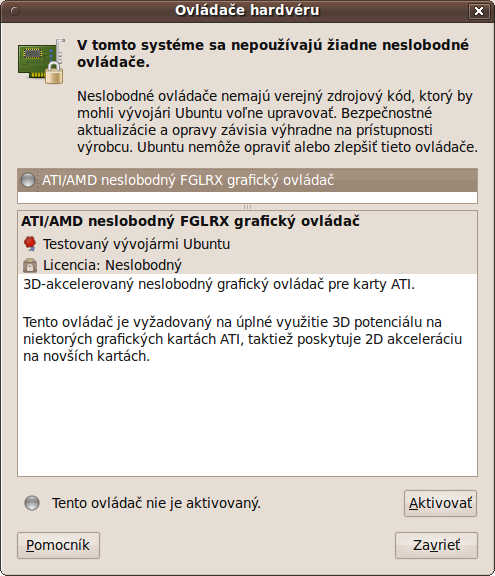
Príjemné zmeny oproti minulej verzii.
Príjemne ma prekvapilo Ubuntu Software Center:
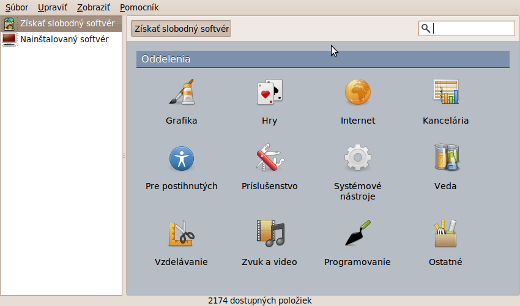
Umožňuje spravovať software naozaj jednoduchšie oproti starším verziám Ubuntu, kde sa používala aplikácia Pridať/Odstrániť. Zostala i možnosť použitia Synapticu, ktorý poskytuje pri správe balíčkov či aplikácii viac možností.
Ubuntu sa vďaka projektu Pulse Audio dočkalo aj možnosti nastavenia zvuku pre jednotlivé aplikácie, podobne ako to poznáme z Windows Vista alebo Windows 7:
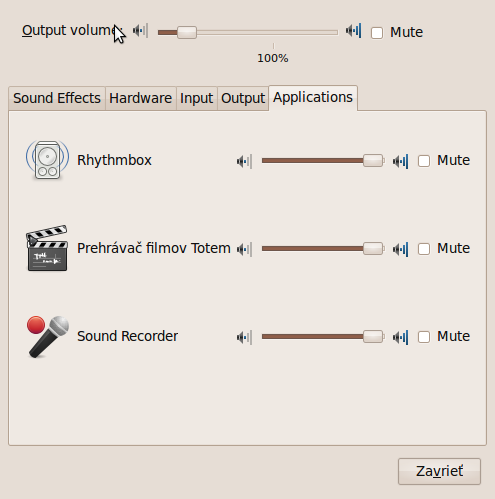
Ďalšou významnou novinkou je služba Ubuntu One, ktorej klient je v systéme predinštalovaný. Funguje to jednoducho. Po spustení klienta sa vo vašom domovskom adresári vytvorí adresár s názvom Ubuntu One. Automaticky sa vám otvorí webový prehliadač, kde sa budete môcť zaregistrovať alebo prihlásiť. Zadarmo máte k dispozícii úložný priestor veľkosti 2 GiB, avšak za 10 dolárov mesačne sa dá priestor zväčšiť na 50 GiB. Po zaregistrovaní a prihlásení pridáte k službe daný počítač. Odteraz všetko, čo uložíte do adresára Ubuntu One sa automaticky uloží na server. V prípade úpravy súborov alebo dokumentov sa tieto zmeny okamžite zosynchronizujú. Teraz stačí len pridať ďalší počítač s Ubuntu a po prihlásení sa súbory zo serveru služby Ubuntu One stiahnu a uložia do adresára Ubuntu One. Okrem toho, že Ubuntu One môže slúžiť na zdieľanie súborov medzi viacerými počítačmi, je ho možné použiť aj ako webové úložisko – všetky súbory sú po prihlásení prístupné na http://one.ubuntu.com/:
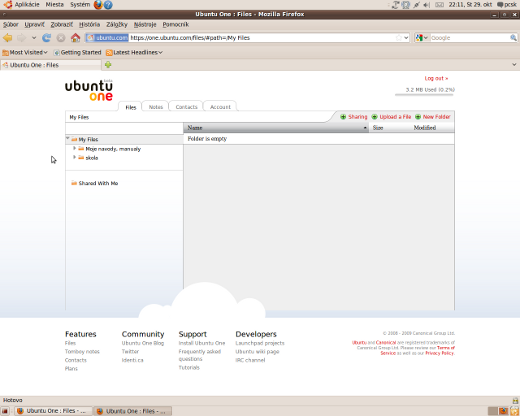
V neposlednom rade bol zrýchlený aj štart systému, ktorý na mojej konfigurácii trvá približne 20 sekúnd. Vypínanie systému bolo však oproti minulej verzii zrýchlené extrémne. Trvá 3 až 4 sekundy.
Systém notifikácii, ktorý sa prvýkrát objavil v Ubuntu 9.04, bol upravený. Notifikácie sa zobrazujú v nižšej polohe, pri priblížení kurzora začnú byť transparentné.
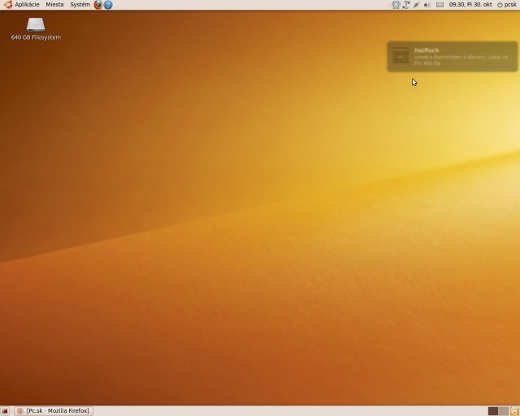
Internet.
Na prehliadanie Internetu je predinštalovaný Firefox vo verzii 3.5. Chýba však Flash Player od Adobe, čo je vzhľadom na filozofiu Ubuntu pochopiteľné. Ak navštívite stránku, kde je Flash potrebný, zobrazí sa upozornenie s možnosťou inštalácie pluginu. Rovnako to funguje aj v prípade Javy. Ak sa upozornenie nezobrazí, pluginy sa dajú doinštalovať pomocou Ubuntu Software Center. Ako IM komunikátor je použitý Empathy. Dokáže sa pripojiť na siete 17 komunikačných protokolov, pričom nechýba ICQ, Jabber či GoogleTalk. Mne nevyhovoval z dôvodu nedostatku možností nastavenia, preto som ho nahradil programom Pidgin. BitTorrent klient Transmission mi plne vyhovoval, bol jednoduchý a fungoval bez najmenšej chybičky.
Grafika.
Grafický editor Gimp je kráľom grafiky na Linuxe. Myslím, že to nepotrebuje ďalší komentár, treba ho len vyskúšať. Ako správca fotiek je použitý F-Spot, ktorý podporuje import fotiek, ich tagovanie, usporiadanie či dokonca úpravu. Nechýba program slúžiaci na skenovanie dokumentov, Xsane. Poskytuje mnoho možností nastavenia a ukladá obrázky do množstva formátov.
Hry.
V systéme sa nachádzajú Gnome hry. Spomeniem Tetris, Solitér, Míny či Sudoku. V repozitároch sa nachádzajú aj graficky náročnejšie hry, ale nečakajte najmodernejšie hry podobné tým vo Windows alebo herných konzolách.
Kancelária.
Kancelársky balík OpenOffice.org vo verzii 3.1 poskytuje podobnú funkcionalitu ako Microsoft Office. Problém môže nastať len pri importe alebo exporte proprietárnych Microsoft formátov (doc, xls, …), čo je pochopiteľné. Dokumenty sa niekedy zobrazia alebo uložia nekorektne. Dokumenty v otvorených formátoch ODF však fungujú v OpenOffice.org bez problémov.
Zvuk a video.
Na prehrávanie filmov a videa je k dispozícii prehrávač Totem. V základe podporuje len prehrávanie otvorených formátov. Pri otvorení proprietárneho formátu sa objaví možnosť nainštalovania potrebných pluginov:
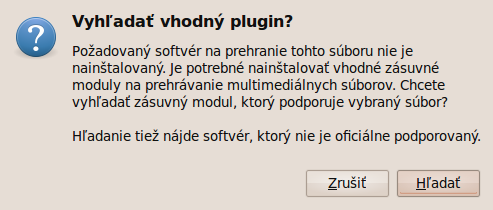
Odpadá teda nutnosť pluginy vyhľadávať ručne. Hudbu prehrá Rhythmbox, ktorý môže poslúžiť ako správca hudby. Existuje preň mnoho pluginov, napríklad plugin pre stiahnutie textu danej priesne alebo obalu albumu. Dokáže sa tiež pripojiť k Last.fm. Rhythmbox nápadne pripomína iTunes. Na napaľovanie optických médii slúži Brasero. Pri napaľovaní som sa nestretol so žiadnym problémom.
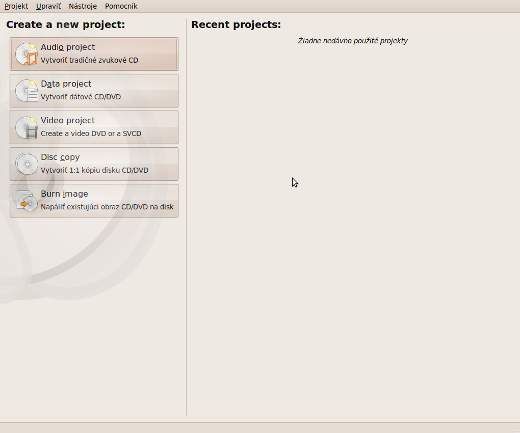
Príslušenstvo.
Nemal by som zabudnúť na základné príslušenstvo, napríklad kalkulačku, jednoduchý textový editor, analyzátor využitia disku či terminál, ktorý v mnohých vzbudzuje strach. Myslím však, že používať ho nebude treba.
Bonus na záver.
Ubuntu vám ponúka široké možnosti prispôsobenia vzhľadu. Ak máte funkčnú 3D akceleráciu, nainštalovaním programu CompizConfig si môžete zapínať rôzne efekty či nastavenia vzhľadu:
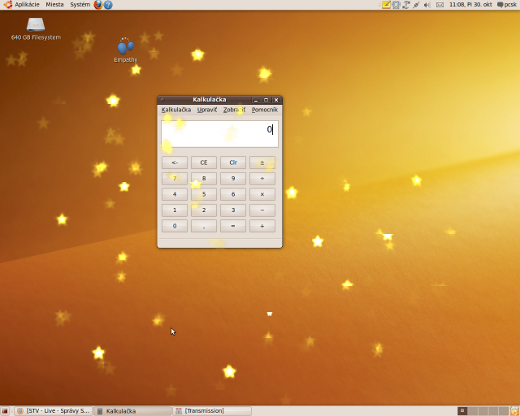
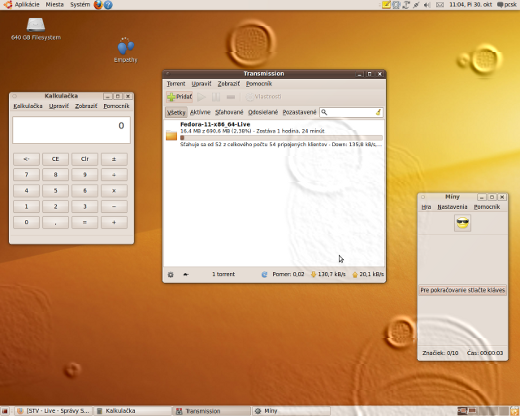
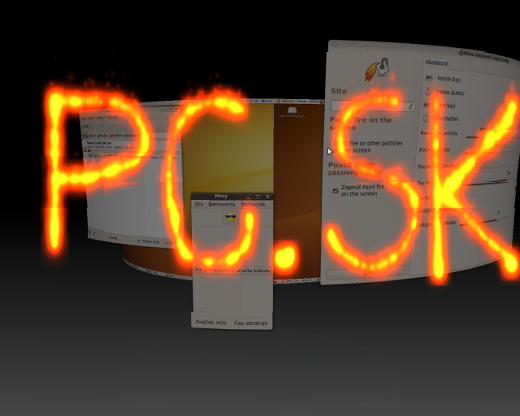
Fantázii sa proste medze nekladú:
Čo je Ubuntu?
Článok je písaný pohľadom človeka, ktorý vyskúšal Ubuntu a nemá príliš veľké znalosti v oblasti Linuxu, preto sa nezaoberá technickými vecami a na Ubuntu sa pozerá ako používateľ, nie profesionál. Myslím že by to trebalo zdôrazniť.Čo je Ubuntu?
Ubuntu je distribúcia operačného systému Linux, ktorá vznikla v roku 2004. Sponzoruje ju firma Canonical, ktorú vlastní Mark Shuttleworth. Názov Ubuntu v preklade približne znamená „ľudskosť iným. Nová verzia Ubuntu vychádza každých 6 mesiacov a je podporovaná ďalších 18 mesiacov. Každé dva roky je však vydaná takzvaná LTS (Long Term Support) verzia, ktorá je podporovaná po dobu 3 rokov. Nasledujúcou LTS verziou bude 10.04, ktorá vyjde v apríli roku 2010. Snahou vývojárov Ubuntu je priniesť Linux aj na počítače bežných ľudí, preto sa snažia Ubuntu spraviť jednoduchým a použiteľným. Či sa im to podarilo, budete mať možnosť zistiť v tomto článku.
Čo je nové?
Upstart – Upstart je démon, ktorý sa stará o spúštanie úloh a služieb pri štarte systému. Služby spúšťa asynchrónne a paralelne, čím by sa mal skrátiť čas bootu.
Ubuntu Software Center – Nový správca softwaru, ktorý by mal umožniť ľahšiu inštaláciu či odinštaláciu programov.
Ubuntu One – Ubuntu One je internetová služba, ktorá umožňuje ľahké zálohovanie a zdieľanie dát medzi viacerými počítačmi. Ext4 – ext4 je súborový systém, ktorý sa dal použiť už v predošlej verzii Ubuntu, avšak v aktuálnej verzii je nastavený ako predvolený. Oproti svojmu predchodcovi zvyšuje výkon, umožňuje vytvárať oblasti až do veľkosti 1 exabajt, prináša online defragmentáciu a mnoho ďalšieho.
GRUB2 – GRUB2 je nová verzia zavádzača operačného systému. Prináša mnoho dôležitých noviniek, napríklad možnosť bootovania z LVM alebo softwarového RAID-u.
Nové Intel video ovládače – U predošlej verzie Ubuntu boli známe problémy s integrovanými grafickými kartami od firmy Intel. Aktuálna verzia však obsahuje nové ovládače, ktoré by už nemali spôsobovať väčšie problémy.
Nová grafická téma – Pre Ubuntu typická oranžová farba bola nahradená farbou hnedou.
Empathy – IM klient Pidgin bol nahradený klientom Empathy.
Novinky, ktoré som uviedol, sú popísané veľmi stručne a Ubuntu 9.10 ich prináša podstatne viac, hlavne v oblasti bezpečnosti. Oficiálne poznámky k vydaniu je možné pozrieť webe http://www.ubuntu.com/getubuntu/releasenotes/910overview.
Inštalácia
Pri inštalácii som použil inštalačné CD a inštaloval klasickou metódou. Existuje však viac spôsobov inštalácie, napríklad s USB flash disku alebo cez Wubi. (Windows inštalátor). ISO obraz inštalačného CD je možné stiahnuť z http://www.ubuntu.com/getubuntu/download. Zámerne som si vybral 32 bitovú verziu, aby som sa vyhol možným problémom s nekompatibilitou napríklad Adobe Flash Playera, Skype a iných aplikácii, ktoré ešte neexistujú v natívnej 64 bitovej verzii.Ubuntu 9.10 som inštaloval na nasledujúcej hardwarovej konfigurácii:
Intel Pentium D, 3.0 GHz
2 GiB DDR2 pamäte
ATI Radeon HD3650
Základná doska MSI 945PL Neo s integrovanou zvukovou i sieťovou kartou
diskový oddiel s kapacitou 8 GiB
Inštalujeme.
Po nabootovaní inštalačného CD sa zobrazí ponuka na výber jazyka. Vybral som si krásnu a ľubozvučnú slovenčinu:
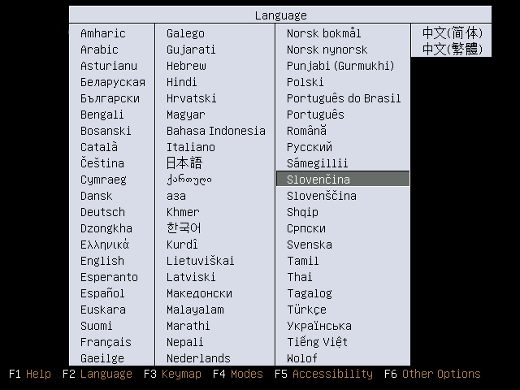
V ďalšej ponuke sa nachádzajú možnosti pre spustenie systému bez inštalácie (LiveCD), spustenie pamäťových či diskových testov a samotná inštalácia:
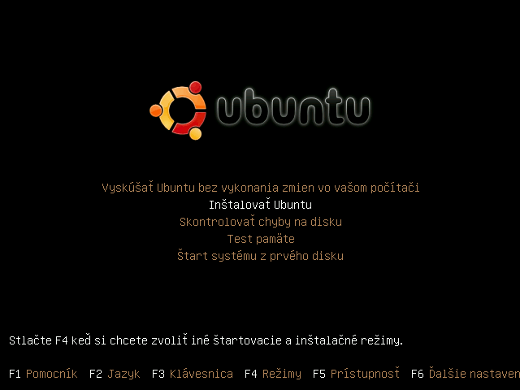
Na nasledujúcej obrazovke je možnosť voľby jazyka pre inštaláciu a samotný systém. Taktiež volím slovenčinu. Po potvrdení vyberiem časové pásmo:
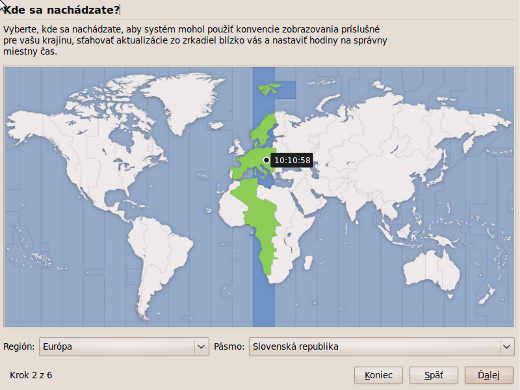
Následne nastavím rozloženie klávesnice, po ktorom už nasleduje delenie disku. Máte na výber viac možností. Môžete použiť celý disk aj s formátovaním, využiť len voľné miesto na disku, alebo zvoliť manuálne rozdelenie disku. Ak zvolíte manuálne rozdelenie, je potrebné vytvoriť aspoň jeden diskový oddiel, ktorému nastavíte prípojný bod „/, čo označuje hlavný (koreňový) adresár. Môžeme ho prirovnať k oddielu „C v systéme Windows.
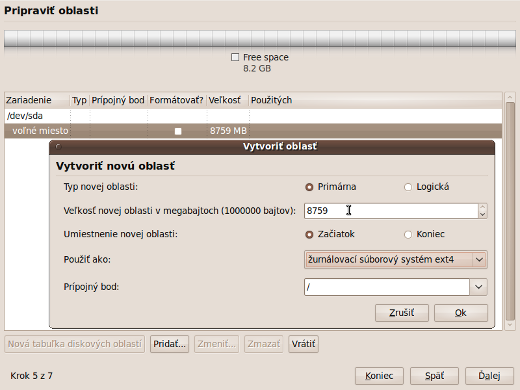
Nezabudnite vytvoriť aj takzvaný swap oddiel, ktorý slúži ako úložný priestor v prípade nedostatku voľnej operačnej pamäte. Taktiež sa naň ukladajú dáta z operačnej pamäte napríklad pri hibernovaní počítača.
Po rozdelení disku sa Vás bude inštalačný program pýtať na nastavenia používateľského účtu:
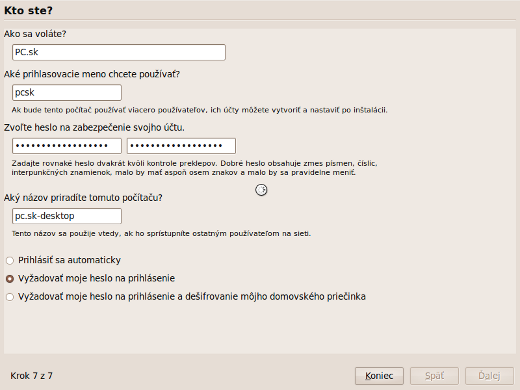
Ďalej stačí už len kliknúť na Inštalovať a spustí sa inštalačný proces:
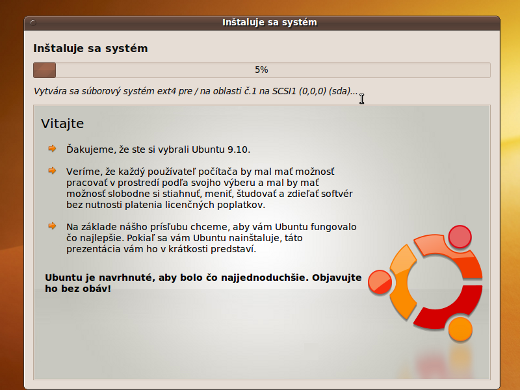
Po úspešnej inštalácii bude potrebné reštartovať počítač a počkať na spustenie systému. Ak ste nezvolili automatické prihlásenie, prihláste sa a môžete začať pracovať v novom Ubuntu:
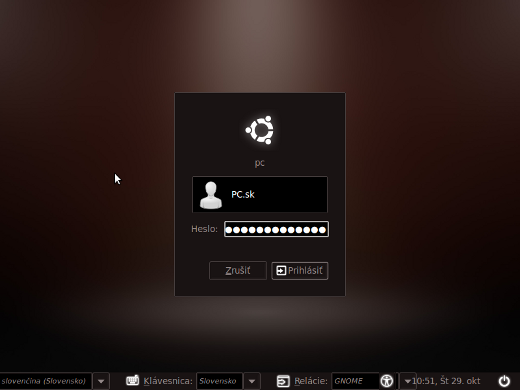
Ihneď po prihlásení sa objavilo okno informujúce o nekompletnej jazykovej podpore. Stačilo však pár kliknutí a z internetu sa automaticky stiahla a nainštalovala kompletná slovenčina:
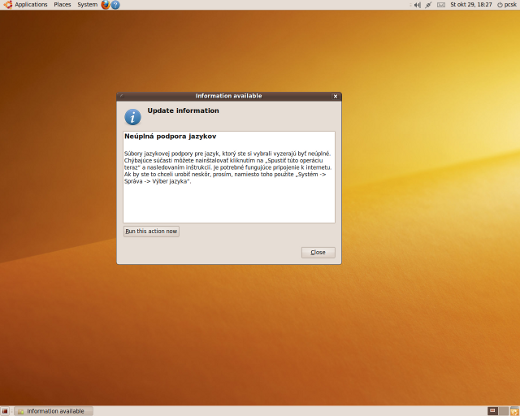
Prvé viditeľné zmeny som spozoroval v grafickej téme. Aplikácie majú nové, modernejšie ikony, ktoré však zmizli z kontextových ponúk. Ich zobrazovanie je možné nastaviť vo vlastnostiach vzhľadu. Starú dobrú oranžovú farbu nahradila farba hnedá. Predinštalovaných grafických tém je však na výber viac. Ak sa vám žiadna z nich nepáči, na stránke http://www.gnome-look.org/ ich nájdete dostatok.
Funkčnosť hardwaru.
Potešilo ma, že väčšina hardwarových komponentov funguje bez inštalácie ovládačov, tieto sú už obsiahnuté priamo v jadre. Na Internet sa pripájam pomocou Ethernetu. Na mojom ADSL zariadení beží DHCP server, takže som nemusel pripojenie konfigurovať. Sieťové rozhranie bolo rozpoznané okamžite. Zvuková karta fungovala taktiež. Problém nebol ani s integrovanou USB čítačkou pamäťových kariet.
Jediný problém, ktorý som zaznamenal, bol slabý výkon grafickej karty v 3D režime. Bolo potrebné nainštalovať proprietárny ovládač priamo od ATI. Inštalácia bola viac než jednoduchá. V menu Systém>Správa>Ovládače Hardwaru mi automaticky našlo potrebný ovládač. Po kliknutí na tlačidlo Aktivovať sa tento automaticky stiahol a nainštaloval. Bol potrebný reštart systému.
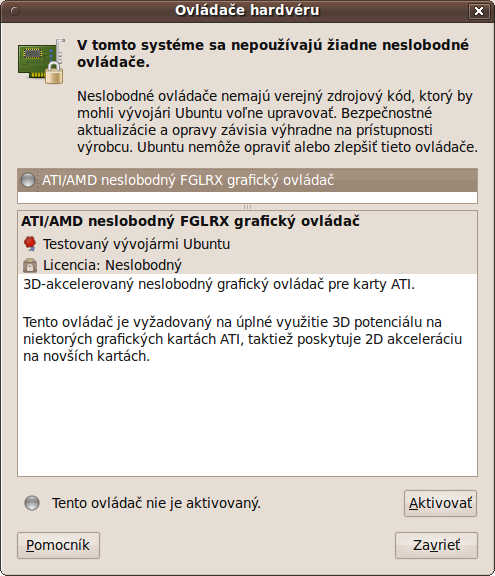
Príjemné zmeny oproti minulej verzii.
Príjemne ma prekvapilo Ubuntu Software Center:
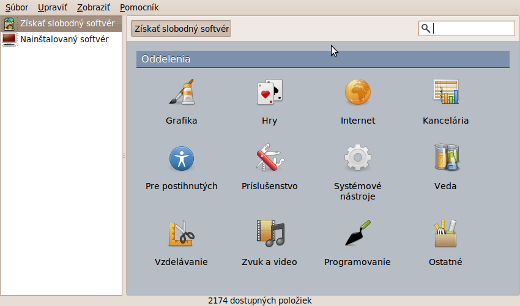
Umožňuje spravovať software naozaj jednoduchšie oproti starším verziám Ubuntu, kde sa používala aplikácia Pridať/Odstrániť. Zostala i možnosť použitia Synapticu, ktorý poskytuje pri správe balíčkov či aplikácii viac možností.
Ubuntu sa vďaka projektu Pulse Audio dočkalo aj možnosti nastavenia zvuku pre jednotlivé aplikácie, podobne ako to poznáme z Windows Vista alebo Windows 7:
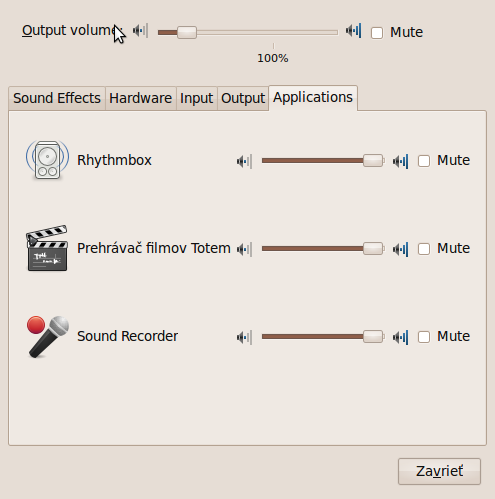
Ďalšou významnou novinkou je služba Ubuntu One, ktorej klient je v systéme predinštalovaný. Funguje to jednoducho. Po spustení klienta sa vo vašom domovskom adresári vytvorí adresár s názvom Ubuntu One. Automaticky sa vám otvorí webový prehliadač, kde sa budete môcť zaregistrovať alebo prihlásiť. Zadarmo máte k dispozícii úložný priestor veľkosti 2 GiB, avšak za 10 dolárov mesačne sa dá priestor zväčšiť na 50 GiB. Po zaregistrovaní a prihlásení pridáte k službe daný počítač. Odteraz všetko, čo uložíte do adresára Ubuntu One sa automaticky uloží na server. V prípade úpravy súborov alebo dokumentov sa tieto zmeny okamžite zosynchronizujú. Teraz stačí len pridať ďalší počítač s Ubuntu a po prihlásení sa súbory zo serveru služby Ubuntu One stiahnu a uložia do adresára Ubuntu One. Okrem toho, že Ubuntu One môže slúžiť na zdieľanie súborov medzi viacerými počítačmi, je ho možné použiť aj ako webové úložisko – všetky súbory sú po prihlásení prístupné na http://one.ubuntu.com/:
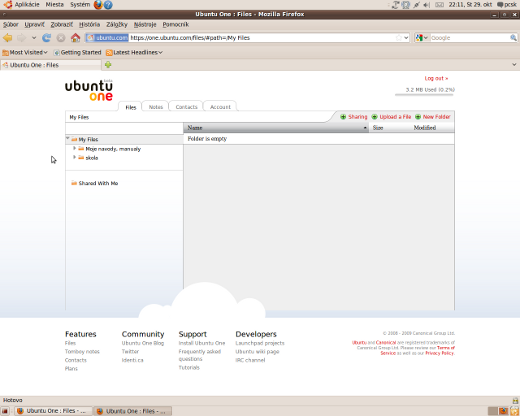
V neposlednom rade bol zrýchlený aj štart systému, ktorý na mojej konfigurácii trvá približne 20 sekúnd. Vypínanie systému bolo však oproti minulej verzii zrýchlené extrémne. Trvá 3 až 4 sekundy.
Systém notifikácii, ktorý sa prvýkrát objavil v Ubuntu 9.04, bol upravený. Notifikácie sa zobrazujú v nižšej polohe, pri priblížení kurzora začnú byť transparentné.
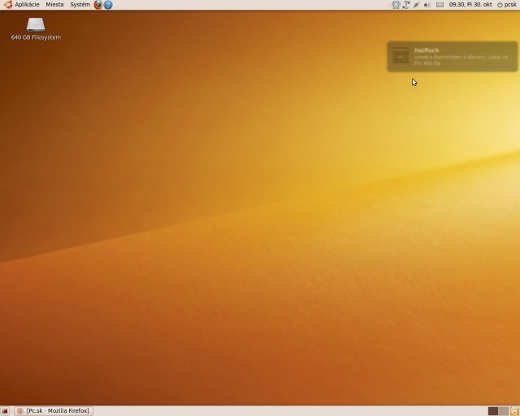
Používanie
Ako už bolo napísané v úvode, počítač bude využívať celá rodina na surfovanie po webe, hudbu, písanie dokumentov, komunikáciu a občasnú úpravu fotiek.Internet.
Na prehliadanie Internetu je predinštalovaný Firefox vo verzii 3.5. Chýba však Flash Player od Adobe, čo je vzhľadom na filozofiu Ubuntu pochopiteľné. Ak navštívite stránku, kde je Flash potrebný, zobrazí sa upozornenie s možnosťou inštalácie pluginu. Rovnako to funguje aj v prípade Javy. Ak sa upozornenie nezobrazí, pluginy sa dajú doinštalovať pomocou Ubuntu Software Center. Ako IM komunikátor je použitý Empathy. Dokáže sa pripojiť na siete 17 komunikačných protokolov, pričom nechýba ICQ, Jabber či GoogleTalk. Mne nevyhovoval z dôvodu nedostatku možností nastavenia, preto som ho nahradil programom Pidgin. BitTorrent klient Transmission mi plne vyhovoval, bol jednoduchý a fungoval bez najmenšej chybičky.
Grafika.
Grafický editor Gimp je kráľom grafiky na Linuxe. Myslím, že to nepotrebuje ďalší komentár, treba ho len vyskúšať. Ako správca fotiek je použitý F-Spot, ktorý podporuje import fotiek, ich tagovanie, usporiadanie či dokonca úpravu. Nechýba program slúžiaci na skenovanie dokumentov, Xsane. Poskytuje mnoho možností nastavenia a ukladá obrázky do množstva formátov.
Hry.
V systéme sa nachádzajú Gnome hry. Spomeniem Tetris, Solitér, Míny či Sudoku. V repozitároch sa nachádzajú aj graficky náročnejšie hry, ale nečakajte najmodernejšie hry podobné tým vo Windows alebo herných konzolách.
Kancelária.
Kancelársky balík OpenOffice.org vo verzii 3.1 poskytuje podobnú funkcionalitu ako Microsoft Office. Problém môže nastať len pri importe alebo exporte proprietárnych Microsoft formátov (doc, xls, …), čo je pochopiteľné. Dokumenty sa niekedy zobrazia alebo uložia nekorektne. Dokumenty v otvorených formátoch ODF však fungujú v OpenOffice.org bez problémov.
Zvuk a video.
Na prehrávanie filmov a videa je k dispozícii prehrávač Totem. V základe podporuje len prehrávanie otvorených formátov. Pri otvorení proprietárneho formátu sa objaví možnosť nainštalovania potrebných pluginov:
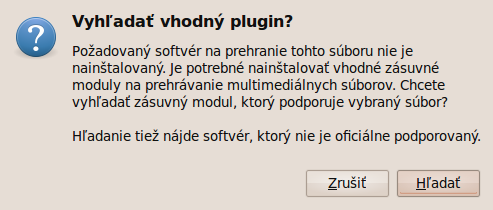
Odpadá teda nutnosť pluginy vyhľadávať ručne. Hudbu prehrá Rhythmbox, ktorý môže poslúžiť ako správca hudby. Existuje preň mnoho pluginov, napríklad plugin pre stiahnutie textu danej priesne alebo obalu albumu. Dokáže sa tiež pripojiť k Last.fm. Rhythmbox nápadne pripomína iTunes. Na napaľovanie optických médii slúži Brasero. Pri napaľovaní som sa nestretol so žiadnym problémom.
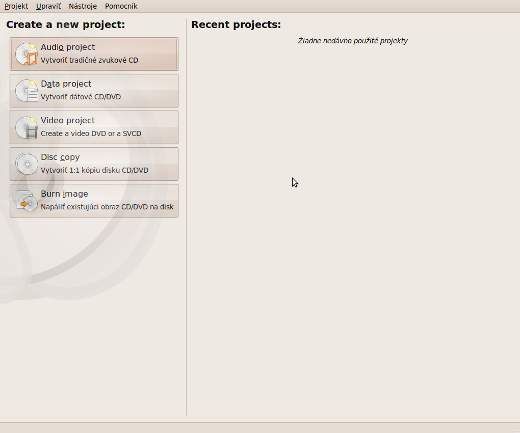
Príslušenstvo.
Nemal by som zabudnúť na základné príslušenstvo, napríklad kalkulačku, jednoduchý textový editor, analyzátor využitia disku či terminál, ktorý v mnohých vzbudzuje strach. Myslím však, že používať ho nebude treba.
Moje dojmy a postrehy
Mám pocit, že Ubuntu je každým vydaním o niečo viac použiteľnejšie a stabilnejšie. Počas môjho denného testovania som zaznamenal iba pár problémov. Jeden sa týkal prehrávania internetových streamov vo formáte Windows Media, ktoré nefunguje vždy korektne. Ďalším problémom je nie dokonalá kompatibilita s dokumentami balíka Microsoft Office, za čo však Ubuntu a ani OpenOffice.org nemôžu, nakoľko tieto formáty sú proprietárne. Známe sú však problémy s ovládačmi zariadení, kedy výrobcovia hardware často Linux ignorujú. Problémy som zaznamenal napríklad s multifunkčným zariadením Canon Pixma MP450, pre ktoré neexistoval originálny ovládač. Pri hľadaní riešenia som natrafil na možnosť použitia ovládača zo zariadenia Canon MP150, s ktorým všetko fungovalo. Ak však nehráte hry a nevyužívate nástroje a programy, pre ktoré nie je v Linuxe vhodná alternatíva (Napríklad AutoCAD...), je Ubuntu správnou voľbou. Odvďačí sa vám vysokou stabilitou a absenciou malware.Bonus na záver.
Ubuntu vám ponúka široké možnosti prispôsobenia vzhľadu. Ak máte funkčnú 3D akceleráciu, nainštalovaním programu CompizConfig si môžete zapínať rôzne efekty či nastavenia vzhľadu:
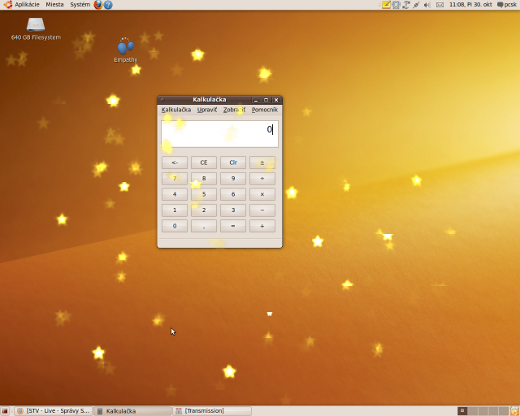
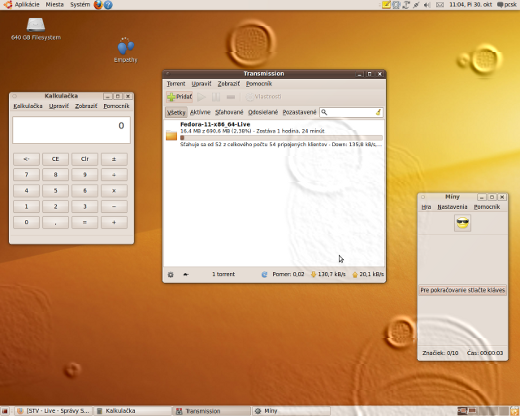
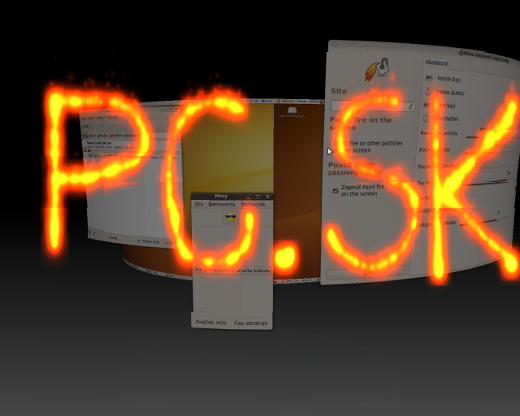
Fantázii sa proste medze nekladú:

emPORiO
makroelektro
rottenkiwi
lubos679
petermelisbb
Snake
avendersor
Filip-ito
dawian